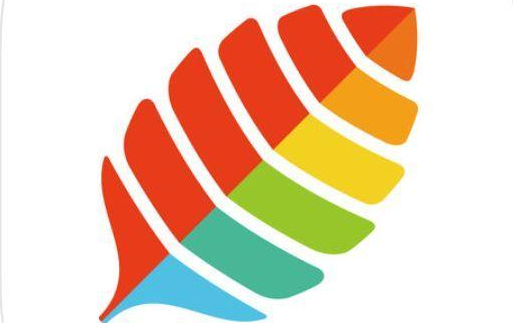VCF文件如何导入苹果设备
来源:互联网 2024-11-26
在现代通讯中,联系人信息是至关重要的。当你从一部手机转移到另一部手机时,如何将联系人信息顺利迁移到新设备,尤其是从其他操作系统迁移到ios系统,是一个常见的问题。vcf(vcard)文件作为一种广泛使用的联系人信息格式,可以方便地帮助你在不同设备之间迁移联系人。本文将从多个维度介绍如何将vcf文件导入到苹果设备中。
通过icloud导入vcf文件
icloud是苹果公司提供的云服务,可以用于备份和同步各种数据。通过icloud导入vcf文件的步骤如下:
1. 登录icloud:首先,确保你的苹果设备已经登录了icloud。
2. 进入通讯录设置:登录成功后,找到并点击“通讯录”选项。
3. 选择导入vcf文件:在通讯录界面中,点击“设置”图标,然后选择“导入vcard”选项。
4. 浏览并选择vcf文件:在弹出的浏览窗口中找到并选择你要导入的vcf文件,点击“打开”即可完成导入。
5. 同步通讯录:导入完成后,打开设备的“设置”,登录对应的苹果账号,联网后会自动更新通讯录。
通过邮件导入vcf文件
邮件是另一种便捷的方式,适用于vcf文件较小或数量较少的情况:
1. 发送vcf文件:将vcf文件发送到你的苹果设备可以访问的邮箱中。
2. 在设备上打开邮件:使用你的苹果设备打开包含vcf文件的邮件。
3. 下载并打开vcf文件:点击邮件中的vcf文件附件进行下载。下载完成后,系统会提示你使用“通讯录”应用打开。
4. 导入联系人:选择“通讯录”后,vcf文件中的联系人信息将被导入到你的苹果设备通讯录中。
通过第三方应用程序导入vcf文件
对于需要批量导入或管理大量联系人信息的用户,第三方应用程序是一个不错的选择:
1. 下载并安装应用程序:在app store中搜索并下载合适的第三方应用程序,如“qq同步助手”等。
2. 导入vcf文件:打开应用程序,按照指引找到并选择你要导入的vcf文件。
3. 同步通讯录:在应用程序内完成同步操作,将vcf文件中的联系人信息导入到你的苹果设备通讯录中。
通过文件管理器导入vcf文件
如果你的苹果设备支持文件管理器(如icloud drive、google drive等),你也可以通过以下步骤导入vcf文件:
1. 移动vcf文件:将vcf文件移动到设备的文件管理器支持的存储位置。
2. 进入通讯录应用:在主屏幕上找到并打开“通讯录”应用。
3. 选择导入联系人:在通讯录应用的底部找到“添加联系人”选项,点击后选择“导入联系人”。
4. 浏览并选择vcf文件:系统会自动跳转到文件管理器界面,你可以在其中浏览并选择需要导入的vcf文件。
5. 确认导入:选择文件后,系统会自动将vcf文件导入到你的通讯录中。
注意事项
- 文件完整性:在导入之前,确保vcf文件的完整性和正确性,避免导入失败或联系人信息出现异常。
- 文件格式:有时候,vcf文件的格式可能不符合苹果设备的要求,导致导入失败。因此,在导入之前,可以尝试打开vcf文件,查看联系人信息是否与你预期一致。
- 隐私保护:在使用第三方应用程序时,请确保从可信赖的来源下载,并注意保护你的隐私信息。
综上所述,将vcf文件导入到苹果设备是一个相对简单且灵活的过程。无论是通过icloud、邮件、第三方应用程序还是文件管理器,你都可以根据自己的需求和实际情况选择最适合的方式。希望这篇文章能够帮助你顺利迁移联系人信息,享受更加便捷的通讯体验。